安装完Windows Server 2008后怎么配置
安装完Windows Server 2008后怎么配置学习啦小编为大家分享Windows Server 2008 安装后简单配置的方法。接下来大家跟着学习啦小编一起去了解下吧!
安装完Windows Server 2008后怎么配置电脑
1、如何安装Windows Server 2008
可以采取两种方式:一是硬盘安装,二是光盘安装。无论采取哪种方式,都建议遵循从低版本到高版本的安装顺序,即:Windows XP——Windows VISTA——Windows Server 2008 。否则会相当麻烦的。
2、安装到最后一步提示输入密码,我怎么输了N次都过不去呢
输入错误。Windows Server 2008要求采取比较复杂的密码方式,如果简单输入12345678或者abcdefgh,那是绝对不行的。正确输入应当是:8位以上包括英文大小写字母的密码,比如:Windows2008,绝对一次顺利通过。
3、我用网上的序列号怎么就是激不活啊
我分析,微软前一阵放出来的密钥有限,而每个密钥的激活次数又有上限,目前网上的序列号(密钥)都已被大批捷足先登者使用,达到了最大激活次数的限制,因 此也就不被微软承认激不活了。不过,微软这次对Windows Server 2008 的试用期限大大放宽了(60天),等激活最后期限快到时,在管理员下,运行 slmgrvbs -rearm 命令重置激活期限[可重置三次],即可继续使用到240天。其实,等不到最后的期限的到来,完美破解就会应运而生了。
4、如何关闭UAC
控制面板→用户帐户→打开或关闭用户账户控制→取消使用用户账户控制(UAC)帮助保护您的计算机。
5、如何取消开机按 CTRL+ALT+DEL登陆
控制面板→管理工具→本地安全策略→本地策略→安全选项→交互式登陆:无须按CTRL+ALT+DEL→启用。
6、如何取消关机时出现的关机理由选择项
开始→运行gpeditmsc →计算机配置→管理模板→系统→显示“关闭事件跟踪程序”→禁用。另外,“密码长度最小值”设置为0。这样你就可以创建空密码的用户帐户了 。
7、如何启用简单密码登陆
开始→运行gpeditmsc →计算机配置→ Windows设置 → 安全设置 → 密码策略 “ 密码必须符合复杂性要求 ”→禁用。
8、如何实现自动登陆
开始→运行→输入“rundll32 netplwizdll,UsersRunDll”命令打开帐户窗口,先选中要自动登陆的账户,去选“要使用本机,用户必须输入用户名密码”复选框,输入该帐户的 密码即可(前提是要关闭UAC)。
9、如何取消每次开机的默认共享
将下列内容导入注册表,重启即可(前提是要关闭UAC)。
Windows Registry Editor Version 500
[HKEY_LOCAL_MACHINE\SYSTEM\CurrentControlSet\Services\Lanmanserver\Parameters]
"AutoShareServer"=dword:00000000
10、如何取消IE增强的安全配置
服务器管理器→安全信息→配置IE ESC→弹出窗口中管理员和用户都选择禁用。
11、如何启用Vista主题
1)服务器管理器→功能摘要→添加功能→选择安装“桌面体验”。
2)开始→管理工具→服务里面→Themes,双击启动类型设置为“自动”。
3)桌面右键→个性化→主题→选择相应的Vista主题。
12、如何启用摄像机,摄像头或者扫描仪等设备
启动Windows Image Acquisition (WIA) 服务,并设置启动类型为自动。
13、如何打开显卡的硬件加速
桌面右键→个性化→显示设置→高级设置→疑难解答→更该设置→硬件加速→完全。然后运行dxdiag,打开显示选项卡,会发现DirectX功能已经全部启用了。
14、开启ICF后局域网内机器如何实现互访
控制面板→Windows防火墙→取消阻止所有传入连接,并在“例外”中选中“文件和打印机共享”。
15、为何无法实现局域网互访
从以下几个方面入手:
本地连接→右键属性→取消Internet协议版本6,缩短验证时间。
检查各机器所属工作组名称是否一致。
检查机器IP是否在同一网段,如1921681X。
将网络和共享中心→网络连接→自定义→位置类型设置为专用,降低保护。
将网络和共享中心→共享和发现→网络发现启用,文件共享启用,密码保护的共享关闭。
16、如何设置IE浏览器代理
打开IE工具栏的Internet选项→连接→拨号和虚拟专用网络设置中选中您的拨号连接→设置,在“设置”页面中,选中“对此连接使用代理服务器”然后在“地址”栏中填上代理 服务器地址和端口,单击“确定”。
17、桌面上“计算机”图标消失了,要如何恢复
桌面右键→个性化→更改桌面图标(左侧)。
18、如何快速复制文件、文件夹路径
按 Shift 键,右键(会到处很多功能) 点击需要复制路径的文件、文件夹或快捷方式等,在弹出菜单里面有一项复制为路径(A),点击后可复制该文件、文件夹路径。
19、文件反向选择的快捷键是什么
ALT+E弹出菜单后按I。
20、如何更改桌面上的图标的大小
Ctrl+鼠标滚轮或者桌面右键→查看→经典图标。
21、如何察看系统许可信息
运行slmgrvbs -dlv。
22、某些应用程序无法运行,该如何处理
尝试更改数据执行保护设置,控制面板→系统→高级系统设置→高级→性能→设置→数据执行保护→为除下列选定程序之外的所有程序和服务启用DEP,添加该应用程序。
23、如何更改用户文档默认存放位置
开始菜单→文档→右键属性→位置选项卡,更改为自定义的路径。
24、如何关闭休眠功能
桌面右键→个性化→屏幕保护程序→更改电源设置→更改计算机的睡眠时间→使计算机进入睡眠状态设为从不。
25、如何彻底删除休眠文件
系统盘右键→属性→常规→磁盘清理→选中休眠文件清理器→确定。
26、开始菜单电源按钮默认设定为“关机”,如何更改为“休眠”
控制面版→电源选项→选中的“首选计划”→更改计划设置→更改高级电源设置,在弹出的设置窗口中找到“电源按钮和盖子”→“开始”菜单电源按钮→设置→休眠,确定即可。
27、如何使用3D方式切换程序
在开启Aero外观的情况下,使用Win(视窗键)+Tab可以使用3D方式切换程序,Win(视窗键)+Ctrl+Tab可以使程序3D窗口暂时停留在桌面上。
28、如何实现退出系统时清除最近打开的文档的历史
开始→运行gpeditmsc →用户配置→管理模板→『开始』菜单和任务栏→退出系统时清除最近打开文档的历史,设为已启用就可以了。
29、安装好声卡等驱动程序,为何声卡等硬件还是禁止状态
启动Windows Audio服务,并设置启动类型为自动。
30、登陆时提示帐户锁定怎么办
重新启动电脑,F8进入安全模式,打开 服务器管理器→配置工具→本地用户和组→用户 双击你的用户名 取消“帐户以禁用”前面的勾。
31、刚装完系统后载服务器管理器里面要做什么设置
1)服务器摘要→计算机信息→更改系统属性→高级→性能→设置→视觉效果→调整为最佳外观→高级→调整以优化性能选→程序→数据执行保护→仅为基本 Windows 程序和服务启动 DEP。
2)安全信息→配置 IE ESC→管理员设为“禁用”用户设为“禁用”。
3)功能摘要→功能→添加功能→选择 “NET Framework 30”、“优质 Windows 音频视频体验”、“桌面体验”、“组策略管理”、有无线的还要选“无线 LAN 服务”。(安装是弹出对话框的选择默认就可以了)另外里面的其他功能可以参照说明根据自己需要添加。
电脑配置好就可以上网了哦。
看了你的设置,觉得不像新手。
很不错了。而且你的数字列表也是计算机形式,少见。
0、这里的安全是网站自身登陆帐号器或者后台用户的权限分配。
1、原则上开启这两个就会达到目标是,远程控制和远程80访问。
2、是的,通常开个目标是用户可以远程管理站点。通过相应的权限上传资料。不需要给整个后台的权限。
3、有的站点系统会集成邮件系统,如果你没有,完全可以关闭。
4、是的。就是要开启了
5、对一些普通用户扫描3389共享会有用的。这个搜索一下,即可在注册表里更改,重新启动生效。
6、这个不太确定,应该是不用的。有的系统,前台和数据库是分离的,用户只管和前台80请求即可。Mysql不需要发布出去。
7、这个就不太懂了。这个网站方面的漏洞了。
8、可以在TCP/IP中的IPfilter中过滤端口也可以。微软本身有一个安全工具,找找Microsoft Baseline Security Analyzer,可以进一步给出建议。
以后可能有网站防火墙,在前面挡一下。如果我有的话,到时候介绍给你
步骤如下:
1、打开管理工具中的“高级安全 Windows 防火墙”;
2、在左侧导航窗体中定位到“入站规则”,之后在入站规则中找到配置文件类型为“公共”的“文件和打印共享(回显请求 – ICMPv4-In)”规则,设置为允许。
注:我们可以根据需要选择在何种网络环境中(域、专用或公共)允许该规则,如果网络使用了IPv6,则同时要允许 ICMPv6-In 的规则。
3、 此外,我们还可以通过命令行方式来执行入站 Ping 的规则是启用还是禁用,命令行如下:
netsh firewall set icmpsetting 8
netsh firewall set icmpsetting 8 disable
这个Windows Server 2008中的内置防火墙现在“高级”了。这不仅仅是我说它高级,微软现在已经将其称为高级安全Windows防火墙(简称WFAS)。 以下是可以证明它这个新名字的新功能: 1、新的图形化界面。 现在通过一个管理控制台单元来配置这个高级防火墙。 2、双向保护。 对出站、入站通信进行过滤。 3、与IPSEC更好的配合。 具有高级安全性的Windows防火墙将Windows防火墙功能和Internet 协议安全(IPSec)集成到一个控制台中。使用这些高级选项可以按照环境所需的方式配置密钥交换、数据保护(完整性和加密)以及身份验证设置。 4、高级规则配置。 你可以针对Windows Server上的各种对象创建防火墙规则,配置防火墙规则以确定阻止还是允许流量通过具有高级安全性的Windows防火墙。 传入数据包到达计算机时,具有高级安全性的Windows防火墙检查该数据包,并确定它是否符合防火墙规则中指 定的标准。如果数据包与规则中的标准匹配,则具有高级安全性的Windows防火墙执行规则中指定的操作,即阻止连接或允许连接。如果数据包与规则中的标 准不匹配,则具有高级安全性的Windows防火墙丢弃该数据包,并在防火墙日志文件中创建条目(如果启用了日志记录)。 对规则进行配置时,可以从各种标准中进行选择:例如应用程序名称、系统服务名称、TCP端口、UDP端口、本地IP地址、远程IP地址、配置文件、接口类型(如网络适配器)、用户、用户组、计算机、计算机组、协议、ICMP类型等。规则中的标准添加在一起;添加的标准越多,具有高级安全性的Windows防火墙匹配传入流量就越精细。 通过增加双向防护功能、一个更好的图形界面和高级的规则配置,这个高级安全Windows防火墙正在变得和传统的基于主机的防火墙一样强大,例如ZoneAlarm PRo等。 我知道任何服务器管理员在使用一个基于主机的防火墙时首先想到的是:它是否会影响这个关键服务器基 础应用的正常工作然而对于任何安全措施这都是一个可能存在的问题,Windows 2008高级安全防火墙会自动的为添加到这个服务器的任何新角色自动配置新的规则。但是,如果你在你的服务器上运行一个非微软的应用程序,而且它需要入站 网络连接的话,你将必须根据通信的类型来创建一个新的规则。 通过使用这个高级防火墙,你可以更好的加固你的服务器以免遭攻击,让你的服务器不被利用去攻击别人,以及真正确定什么数据在进出你的服务器。下面让我们看一下如何来实现这些目的。 了解配置Windows防火墙高级安全性的选择 在以前Windows Server中,你可以在去配置你的网络适配器或从控制面板中来配置Windows防火墙。这个配置是非常简单的。 对于Windows高级安全防火墙,大多数管理员可以或者从Windows服务器管理器配置它,或者从只有Windows高级安全防火墙MMC管理单元中配置它。以下是两个配置界面的截图: 我发现启动这个Windows高级安全防火墙的最简单最快速的方法是,在开始菜单的搜索框中键入‘防火墙’,如下图: 另外,你还可以用配置网络组件设置的命令行工具Netsh来配置Windows高级安全防火墙。使用 netsh advfirewall可以创建脚本,以便自动同时为IPv4和IPv6流量配置一组具有高级安全性的Windows防火墙设置。还可以使用netsh advfirewall命令显示具有高级安全性的Windows防火墙的配置和状态。 使用新的Windows高级安全防火墙MMC管理单元能配置什么由于使用这个新的防火墙管理控制台你可以配置如此众多的功能,我不可能面面俱道的提到它们。如果你曾经看过Windows 2003内置防火墙的配置图形界面,你会迅速的发现在这个新的Windows高级安全防火墙中躲了如此众多的选项。下面让我选其中一些最常用的功能来介绍给大家。 默认情况下,当你第一次进入Windows高级安全防火墙管理控制台的时候,你将看到Windows高级安全防火墙默认开启,并且阻挡不匹配入站规则的入站连接。此外,这个新的出站防火墙默认被关闭。 你将注意的其他事情是,这个Windows高级安全防火墙还有多个配置文件供用户选择。 在这个Windows高级安全防火墙中有一个域配置文件、专用配置文件和公用配置文件。配置文件是一种分组设置的方法,如防火墙规则和连接安全规则,根据计算机连接的位置将其应用于该计算机。例如根据你的计算机是在企业局域网中还是在本地咖啡店中。 在我看来,在我们讨论过的Windows 2008高级安全防火墙的所有改进中,意义最重大的改进当属更复杂的防火墙规则。看一下在Windows Server 2003防火墙增加一个例外的选项,如下图: 再来对比一下Windows 2008 Server中的配置窗口。 注意协议和端口标签只是这个多标签窗口中的一小部分。你还可以将规则应用到用户及计算机、程序和服务以及IP地址范围。通过这种复杂的防火墙规则配置,微软已经将Windows高级安全防火墙朝着微软的IAS Server发展。 Windows高级安全防火墙所提供的默认规则的数量也是令人吃惊的。在Windows 2003 Server中,只有三个默认的例外规则。而Windows 2008高级安全防火墙提供了大约90个默认入站防火墙规则和至少40个默认外出规则。 那么你如何使用这个新的Windows高级防火墙创建一个规则呢让我们接下来看一下。 如何创建一个定制的入站规则?假如说你已经在你的Windows 2008 Server上安装了Windows版的Apache网站服务器。如果你已经使用了Windows内置的IIS网站服务器,这个端口自动会为你打开。但是,由于你现在使用一个来自第三方的网站服务器,而且你打开了入站防火墙,你必须手动的打开这个窗口。 以下是步骤: ·识别你要屏蔽的协议-在我们的例子中,它是TCP/IP(与之对应的则是UDP/IP或ICMP)。 ·识别源IP地址、源端口号、目的IP地址和目的端口。我们进行的Web通信是来自于任何IP地址和任何端口号并流向这个服务器80端口的数据通信。(注意,你可以为一个特定的程序创建一条规则,诸如这儿的apache HTTP服务器)。 ·打开Windows高级安全防火墙管理控制台。 ·增加规则-点击在Windows高级安全防火墙MMC中的新建规则按钮,开始启动新规则的向导。 ·为一个端口选择你想要创建的规则。 ·配置协议及端口号-选择默认的TCP协议,并输入80作为端口,然后点击下一步。 ·选择默认的“允许连接”并点击下一步。 ·选择默认的应用这条规则到所有配置文件,并点击下一步。 ·给这个规则起一个名字,然后点击下一步。 这时候,你将得到如下图的一条规则:火墙管理控制台 经过我测试,当不启用这个规则的时候,我最近安装的Apache网站服务器不能正常工作。但是,创建了这个规则后,它可以正常工作了!

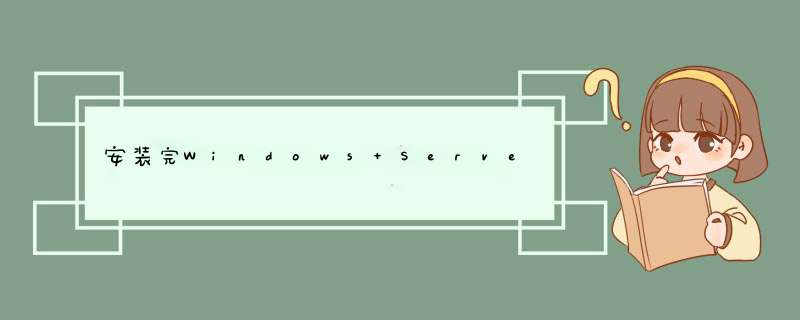
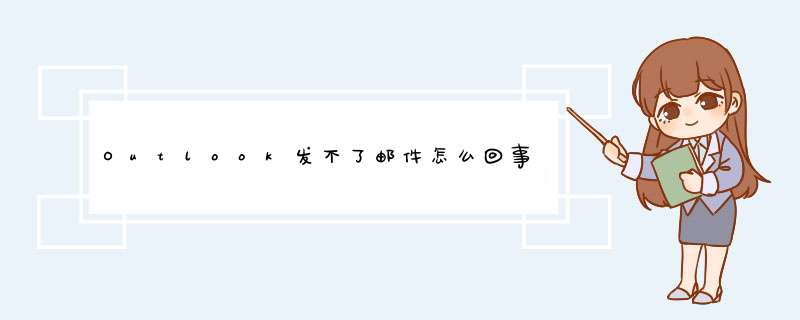




0条评论